M1 Mac で Windows 11 を無料で実行する方法
Apr 25, 2023 pm 10:04 PM
仮想マシン
mac
任意の M1 Mac で Windows 11 ARM を実行する方法
-
- UTM アプリケーションを無料でダウンロードします。これは仮想化およびエミュレータ アプリケーションです。アプリケーション フォルダにドラッグします。Mac にインストールします。
- ここから Microsoft から ARM 用 Windows 11 VM を無料でダウンロードしてください (Windows Insider ログインが必要になります。まだお持ちでない場合は無料でサインアップできます)
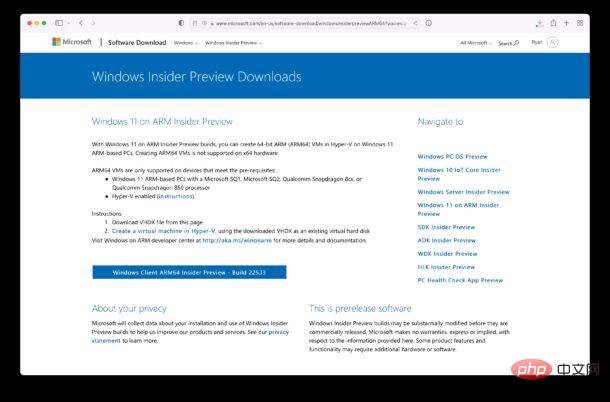
- ##Mac で UTM を開き、プラス ボタンをクリックして新しい仮想マシンを作成します
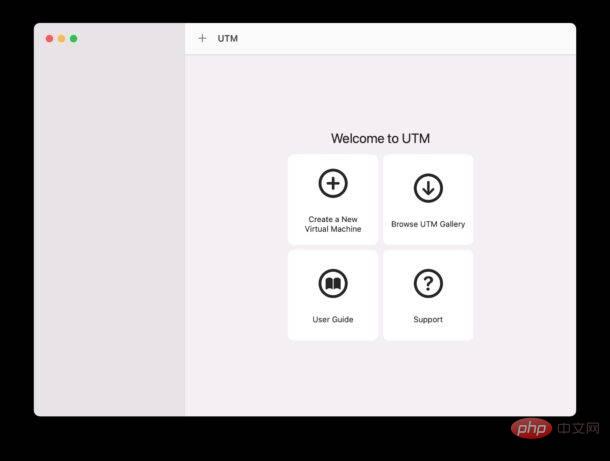
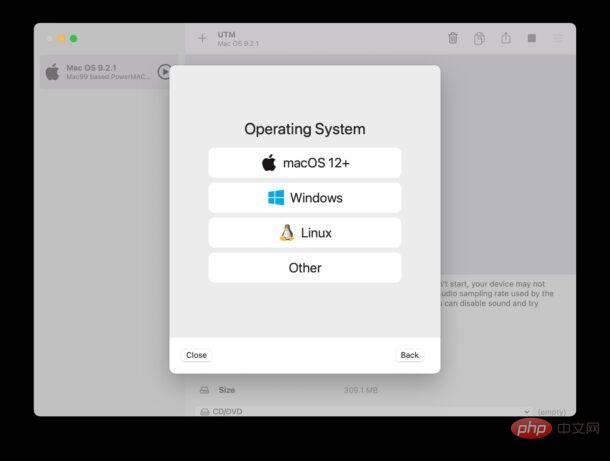
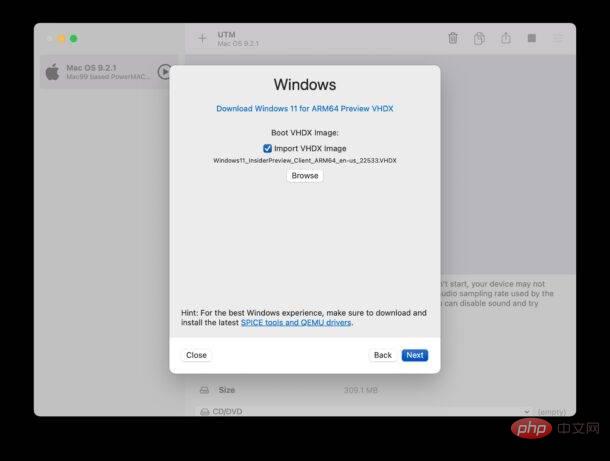
- 概要画面で [保存] を選択します
- 大きな再生ボタンをクリックして Windows 11 VM を起動し、セットアップを開始します
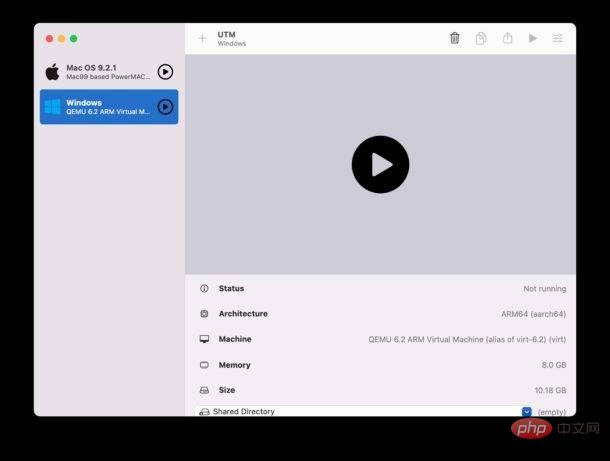 ## 通常どおり Windows 11 セットアップ プロセスを完了し、地域、アカウント名などを選択します。ネットワークとインターネットが正常に動作しないことに注意してください。追加のセットアップ プロセスが必要です。これについては後ほど説明します。そのため、[ネットワークに一時的に接続されていないため、Windows 11 が自動的にセットアップされるようにします] を選択します。
## 通常どおり Windows 11 セットアップ プロセスを完了し、地域、アカウント名などを選択します。ネットワークとインターネットが正常に動作しないことに注意してください。追加のセットアップ プロセスが必要です。これについては後ほど説明します。そのため、[ネットワークに一時的に接続されていないため、Windows 11 が自動的にセットアップされるようにします] を選択します。
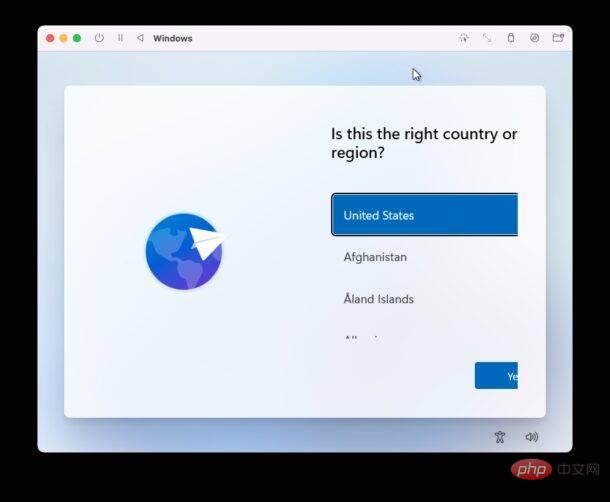 数分待つと、M1 Mac 上の VM で Windows 11 が実行され始めます。
数分待つと、M1 Mac 上の VM で Windows 11 が実行され始めます。
- Windows 11 で実行するには VM でインターネットにアクセスするには、 UTM Web サイトからの SPICE ゲスト ツール ISO。
- アクティブな Windows 11 VM で、ツールバーのディスク アイコンをクリックし、[CD/DVD Iso] > [変更] > を選択し、ダウンロードしたばかりの Spice-guest-tools-xxx.iso ファイルを選択します
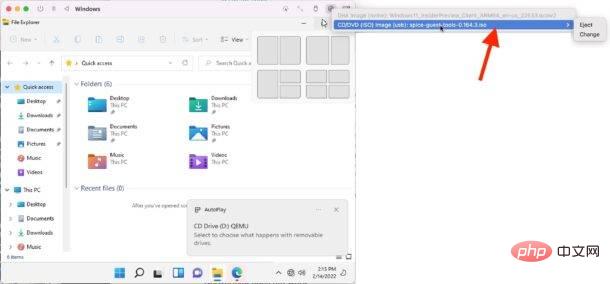 Windows エクスプローラーでマウントされた D:\ ドライブを開き、Windows ゲスト ツール インストーラーで SPICE を実行して、インストールが完了したら VM を再起動します
Windows エクスプローラーでマウントされた D:\ ドライブを開き、Windows ゲスト ツール インストーラーで SPICE を実行して、インストールが完了したら VM を再起動します
#VM が再起動され、Windows 11 が再起動されます。 Edge ブラウザを開いて素晴らしい Web サイトにアクセスし、インターネットに接続します。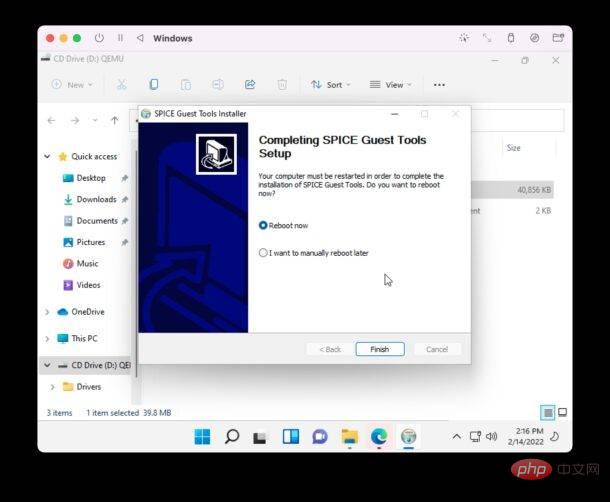
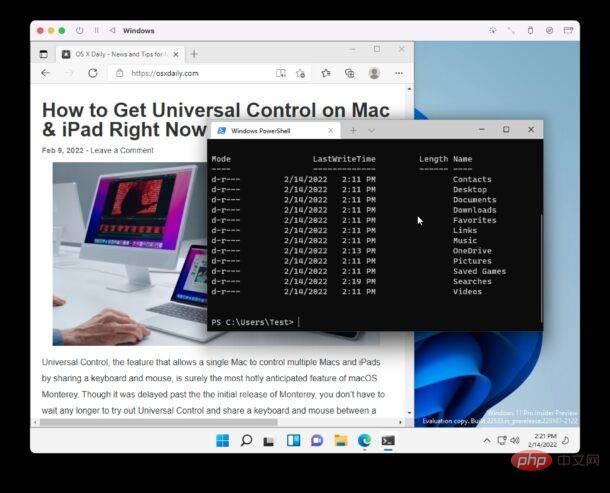
以上がM1 Mac で Windows 11 を無料で実行する方法の詳細内容です。詳細については、PHP 中国語 Web サイトの他の関連記事を参照してください。
このウェブサイトの声明
この記事の内容はネチズンが自主的に寄稿したものであり、著作権は原著者に帰属します。このサイトは、それに相当する法的責任を負いません。盗作または侵害の疑いのあるコンテンツを見つけた場合は、admin@php.cn までご連絡ください。

人気の記事
レポ:チームメイトを復活させる方法
3週間前
By 尊渡假赌尊渡假赌尊渡假赌
R.E.P.O.説明されたエネルギー結晶と彼らが何をするか(黄色のクリスタル)
1週間前
By 尊渡假赌尊渡假赌尊渡假赌
ハローキティアイランドアドベンチャー:巨大な種を手に入れる方法
3週間前
By 尊渡假赌尊渡假赌尊渡假赌
スプリットフィクションを打ち負かすのにどれくらい時間がかかりますか?
3週間前
By DDD

人気の記事
レポ:チームメイトを復活させる方法
3週間前
By 尊渡假赌尊渡假赌尊渡假赌
R.E.P.O.説明されたエネルギー結晶と彼らが何をするか(黄色のクリスタル)
1週間前
By 尊渡假赌尊渡假赌尊渡假赌
ハローキティアイランドアドベンチャー:巨大な種を手に入れる方法
3週間前
By 尊渡假赌尊渡假赌尊渡假赌
スプリットフィクションを打ち負かすのにどれくらい時間がかかりますか?
3週間前
By DDD

ホットな記事タグ

メモ帳++7.3.1
使いやすく無料のコードエディター

SublimeText3 中国語版
中国語版、とても使いやすい

ゼンドスタジオ 13.0.1
強力な PHP 統合開発環境

ドリームウィーバー CS6
ビジュアル Web 開発ツール

SublimeText3 Mac版
神レベルのコード編集ソフト(SublimeText3)

ホットトピック
Gmailメールのログイン入り口はどこですか?
 7297
7297
 9
9
 7297
7297
 9
9
Java チュートリアル
 1622
1622
 14
14
 1622
1622
 14
14
CakePHP チュートリアル
 1342
1342
 46
46
 1342
1342
 46
46
Laravel チュートリアル
 1259
1259
 25
25
 1259
1259
 25
25
PHP チュートリアル
 1206
1206
 29
29
 1206
1206
 29
29
 Mac コンピュータ名、ホスト名、Bonjour 名を簡単にカスタマイズするための 3 つのヒント
Mar 06, 2024 pm 12:20 PM
Mac コンピュータ名、ホスト名、Bonjour 名を簡単にカスタマイズするための 3 つのヒント
Mar 06, 2024 pm 12:20 PM
Mac コンピュータ名、ホスト名、Bonjour 名を簡単にカスタマイズするための 3 つのヒント
 vmmac 仮想マシンのフルスクリーン (仮想マシン MacOS をフルスクリーンにする方法)
Feb 20, 2024 pm 01:15 PM
vmmac 仮想マシンのフルスクリーン (仮想マシン MacOS をフルスクリーンにする方法)
Feb 20, 2024 pm 01:15 PM
vmmac 仮想マシンのフルスクリーン (仮想マシン MacOS をフルスクリーンにする方法)
 音声メッセージを自動的にテキストに変換するように WeChat Mac を設定する方法 - 音声からテキストへの変換を設定する方法
Mar 19, 2024 am 08:28 AM
音声メッセージを自動的にテキストに変換するように WeChat Mac を設定する方法 - 音声からテキストへの変換を設定する方法
Mar 19, 2024 am 08:28 AM
音声メッセージを自動的にテキストに変換するように WeChat Mac を設定する方法 - 音声からテキストへの変換を設定する方法










